Bạn có thể đã quen thuộc với vô vàn điều tuyệt vời mà chiếc điện thoại Android mang lại, nhưng đó chưa phải là tất cả. Từ việc đóng vai trò sạc không dây, thiết bị theo dõi sức khỏe cho đến một chiếc thước đo tiện dụng, điện thoại Android của bạn thực sự chứa đựng một số tài năng ẩn đáng kinh ngạc mà có thể bạn chưa từng nghĩ tới. Bài viết này sẽ giúp bạn khám phá những công dụng độc đáo, từ đó tối ưu hóa trải nghiệm sử dụng thiết bị hàng ngày và biến chiếc smartphone của mình thành một công cụ đa năng thực sự.
1. Theo Dõi Nhịp Tim Của Bạn
Bạn có thể đã sử dụng Google Fit để kiểm tra dữ liệu sức khỏe, nhưng liệu bạn có biết ứng dụng này cũng có thể đo nhịp tim không? Bạn có thể truy cập phần Nhịp tim (Heart Rate) trong tab Trang chủ (Home) của Google Fit và chạm vào biểu tượng dấu cộng để bắt đầu ghi lại nhịp tim của mình. Để thực hiện điều này, bạn cần đặt ngón tay vào ống kính camera sau của điện thoại.
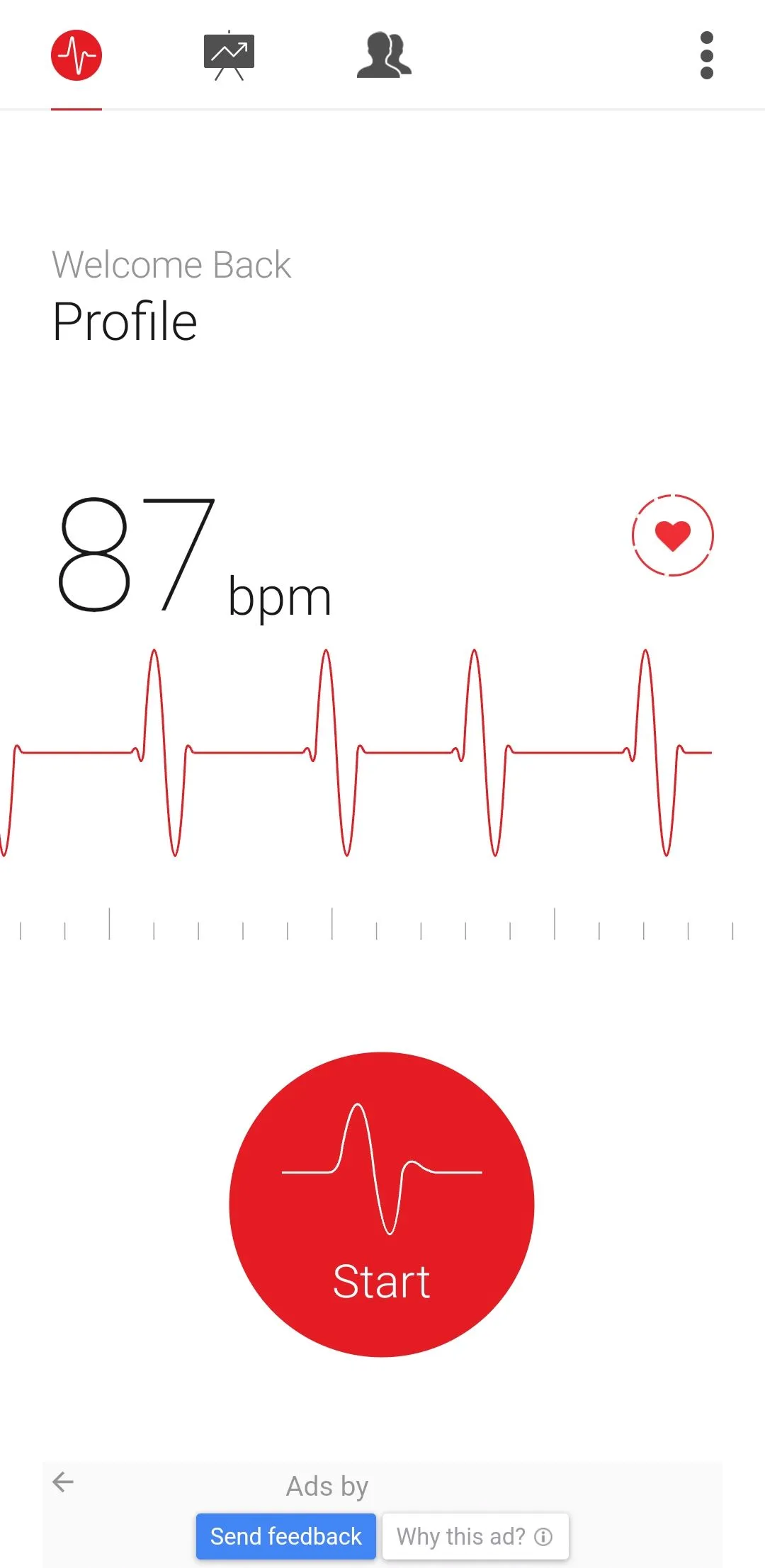 Đo nhịp tim bằng camera điện thoại Android qua ứng dụng Google Fit
Đo nhịp tim bằng camera điện thoại Android qua ứng dụng Google Fit
Lưu ý rằng tính năng này không khả dụng trên mọi điện thoại Android. Nếu bạn không tìm thấy tùy chọn này, bạn có thể sử dụng ứng dụng của bên thứ ba như Cardiograph. Tuy nhiên, các phương pháp này không chính xác bằng thiết bị đo nhịp tim chuyên dụng, vì vậy bạn chỉ nên sử dụng chúng để theo dõi sức khỏe tổng quát.
Tải xuống: Cardiograph (Miễn phí, có mua trong ứng dụng)
2. Hoạt Động Như Một Thiết Bị Theo Dõi Sức Khỏe
Bạn không cần phải đeo đồng hồ thông minh hay vòng đeo tay thể dục chỉ để đếm số bước đi hàng ngày – ứng dụng Google Fit đã làm điều này rất tốt. Ứng dụng này sử dụng các cảm biến trên điện thoại của bạn để tự động theo dõi số bước chân, số phút hoạt động và thậm chí cả lượng calo bạn đốt cháy trong suốt cả ngày.
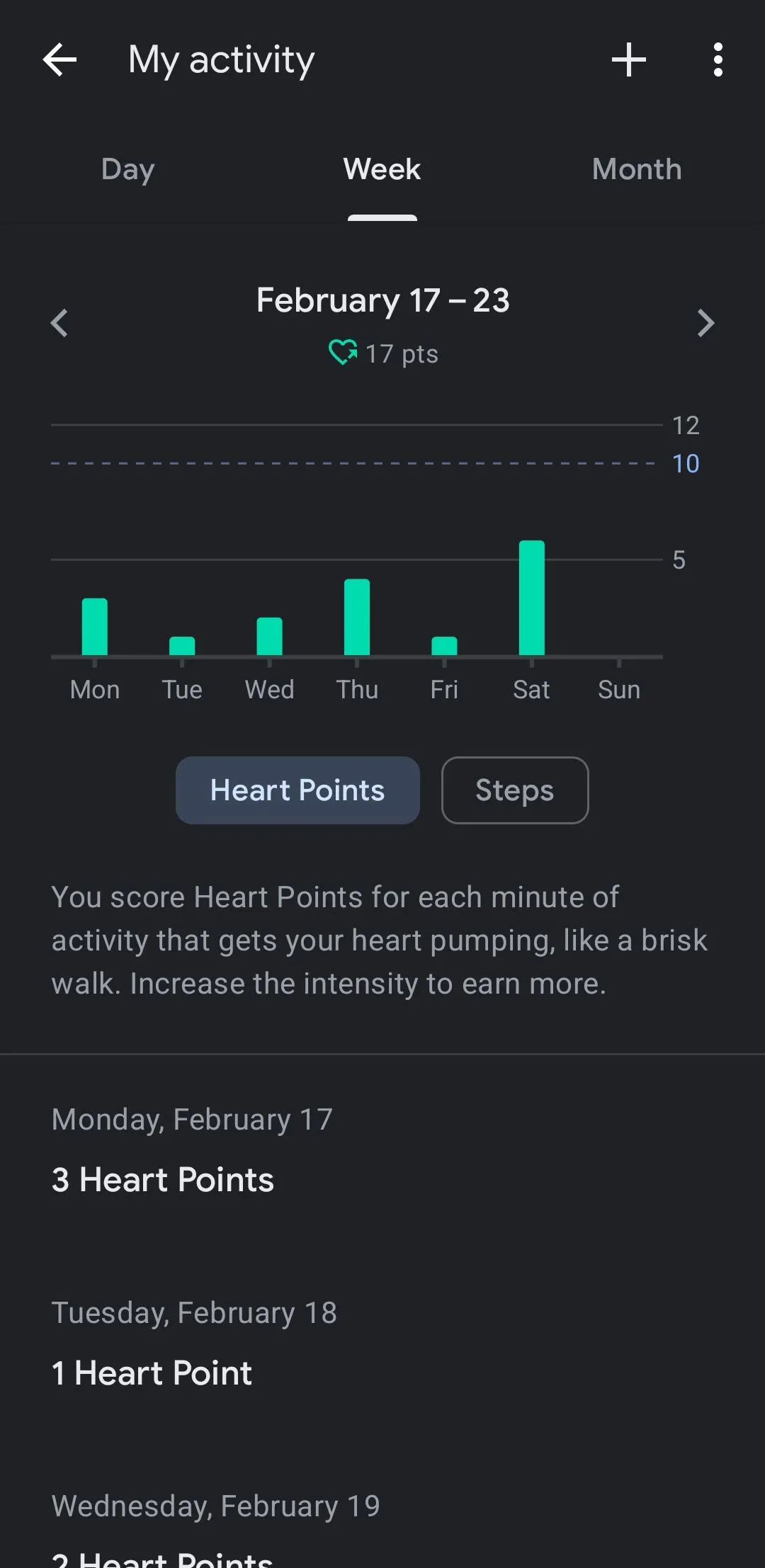 Giao diện tab "Hoạt động của tôi" trong ứng dụng Google Fit trên Android
Giao diện tab "Hoạt động của tôi" trong ứng dụng Google Fit trên Android
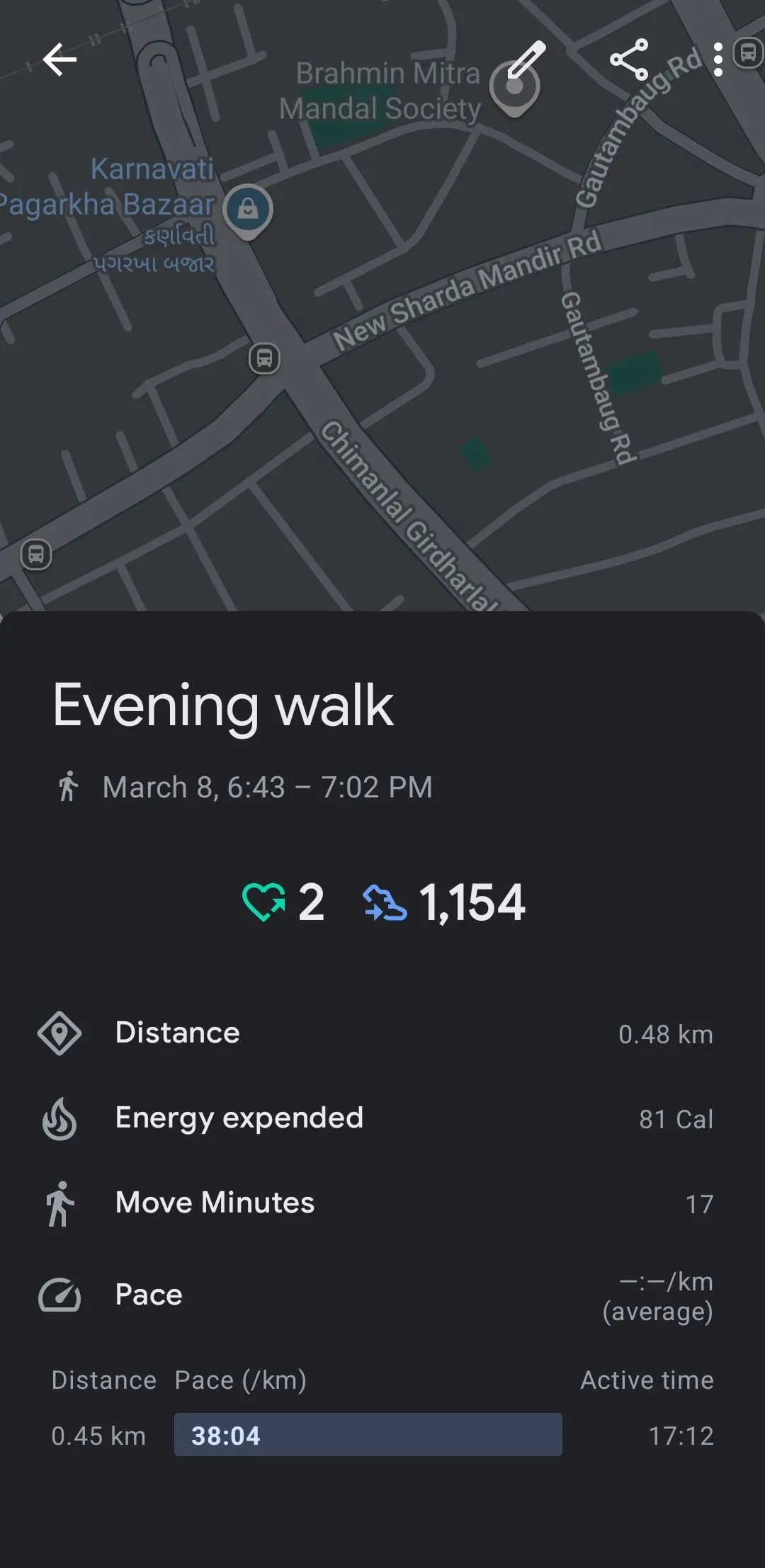 Dữ liệu hoạt động đi bộ được Google Fit ghi lại trên điện thoại Android
Dữ liệu hoạt động đi bộ được Google Fit ghi lại trên điện thoại Android
Nếu bạn yêu thích chạy bộ hoặc đạp xe, ứng dụng có thể vẽ bản đồ lộ trình, đo khoảng cách di chuyển và phân tích tốc độ của bạn. Ngoài việc đếm bước chân, Google Fit còn có thể theo dõi nhiều loại bài tập khác nhau, từ yoga đến tập tạ. Đây là một công cụ theo dõi sức khỏe hoàn chỉnh ngay trên chiếc điện thoại Android của bạn.
3. Biến Điện Thoại Thành Tay Cầm Chơi Game (Gamepad)
Những người đam mê chơi game trên PC cũng có thể biến điện thoại thông minh Android của mình thành một tay cầm chơi game. Để làm được điều này, bạn cần cài đặt phần mềm PC Remote Receiver trên máy tính Windows và ứng dụng PC Remote đi kèm trên điện thoại Android của mình.
Sau khi cài đặt, bạn có thể kết nối điện thoại với PC qua USB, Wi-Fi, Bluetooth hoặc cáp, tùy theo sở thích. Màn hình cảm ứng của điện thoại sau đó sẽ hiển thị các nút ảo, mô phỏng một tay cầm chơi game vật lý. Đây là một giải pháp thay thế tuyệt vời cho việc chơi game thông thường hoặc khi bạn muốn chơi từ xa mà không bị giới hạn bởi bàn làm việc.
Tải xuống: PC Remote Receiver (Miễn phí)
Tải xuống: PC Remote (Miễn phí, có mua trong ứng dụng)
4. Hoạt Động Như Một Bộ Sạc Không Dây
Nếu bạn sở hữu một chiếc điện thoại Android cao cấp, bạn có thể sử dụng nó như một bộ sạc không dây để cấp nguồn cho các thiết bị khác. Tính năng này được gọi là Battery Share trên các thiết bị Pixel, trong khi Samsung gọi đó là Wireless Power Sharing (Chia sẻ Nguồn điện Không dây).
Bạn có thể kích hoạt tính năng này bằng cách vào menu cài đặt Pin (Battery). Sau khi bật, bạn chỉ cần đặt điện thoại úp xuống trên một bề mặt phẳng và đặt thiết bị bạn muốn sạc vào giữa mặt lưng.
Điều này cực kỳ hữu ích khi bạn đang di chuyển và cần sạc các phụ kiện nhỏ như tai nghe không dây, đồng hồ thông minh, hoặc thậm chí là điện thoại của bạn bè trong trường hợp khẩn cấp.
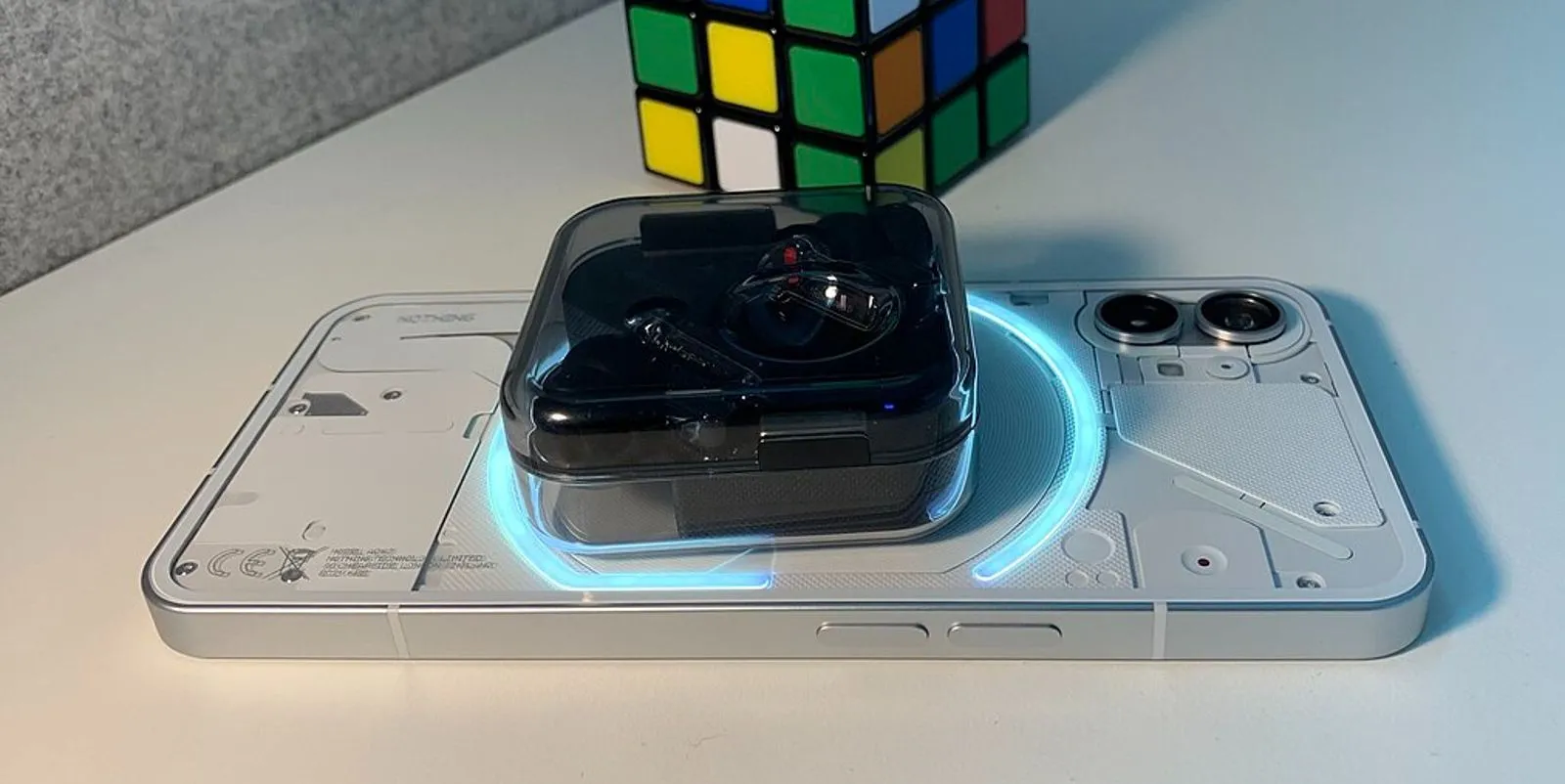 Điện thoại Nothing Phone (1) đang sạc không dây cho tai nghe qua tính năng chia sẻ pin ngược
Điện thoại Nothing Phone (1) đang sạc không dây cho tai nghe qua tính năng chia sẻ pin ngược
5. Phát Hiện Âm Thanh Khẩn Cấp
Bạn có thường lo lắng về việc bỏ lỡ những âm thanh quan trọng như tiếng bíp của thiết bị gia dụng, tiếng nước chảy hoặc tiếng chuông báo cháy? Bạn có thể cấu hình điện thoại Android của mình để phát hiện những âm thanh quan trọng này bằng cách bật tính năng Thông báo Âm thanh (Sound Notifications).
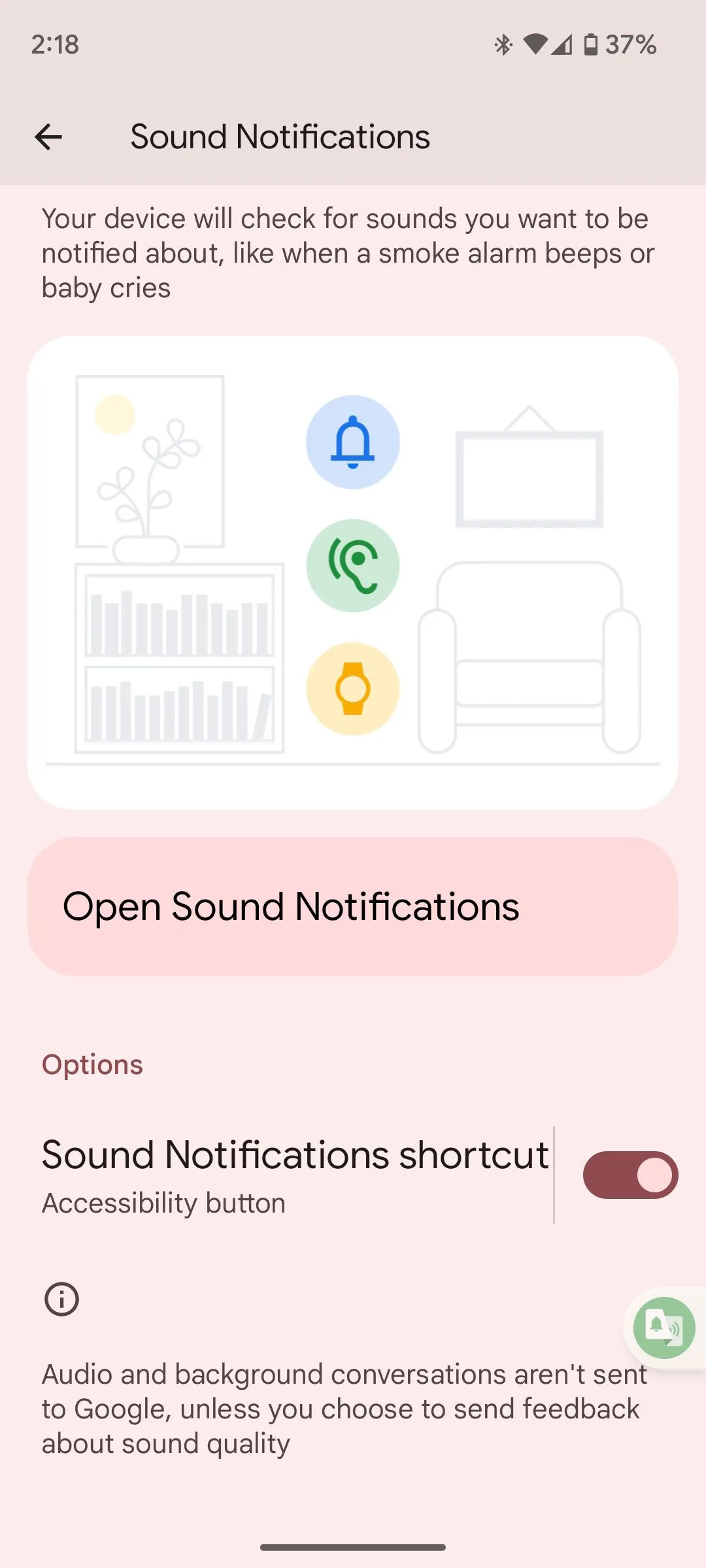 Nút bật tính năng Thông báo Âm thanh trên điện thoại Android
Nút bật tính năng Thông báo Âm thanh trên điện thoại Android
Tính năng trợ năng tích hợp này sẽ lắng nghe các tiếng ồn cụ thể và có thể cảnh báo bạn thông qua thông báo, rung hoặc thậm chí là đèn nhấp nháy. Nếu bạn muốn ít cảnh báo hơn, bạn có thể cấu hình để bỏ qua các âm thanh không thiết yếu như tiếng chó sủa hoặc tiếng gõ cửa. Đây là một tính năng an toàn hữu ích, đặc biệt cho những người có thính giác kém.
6. Kiểm Tra Điều Khiển Từ Xa
Hầu hết các điều khiển từ xa của TV và thiết bị gia dụng đều sử dụng ánh sáng hồng ngoại (IR), vốn vô hình đối với mắt thường. Tuy nhiên, camera của điện thoại bạn có thể phát hiện ra nó. Vì vậy, lần tới khi điều khiển TV hoặc điều hòa của bạn gặp trục trặc, bạn có thể sử dụng điện thoại Android để kiểm tra xem nó có bị lỗi hay pin cần thay thế không.
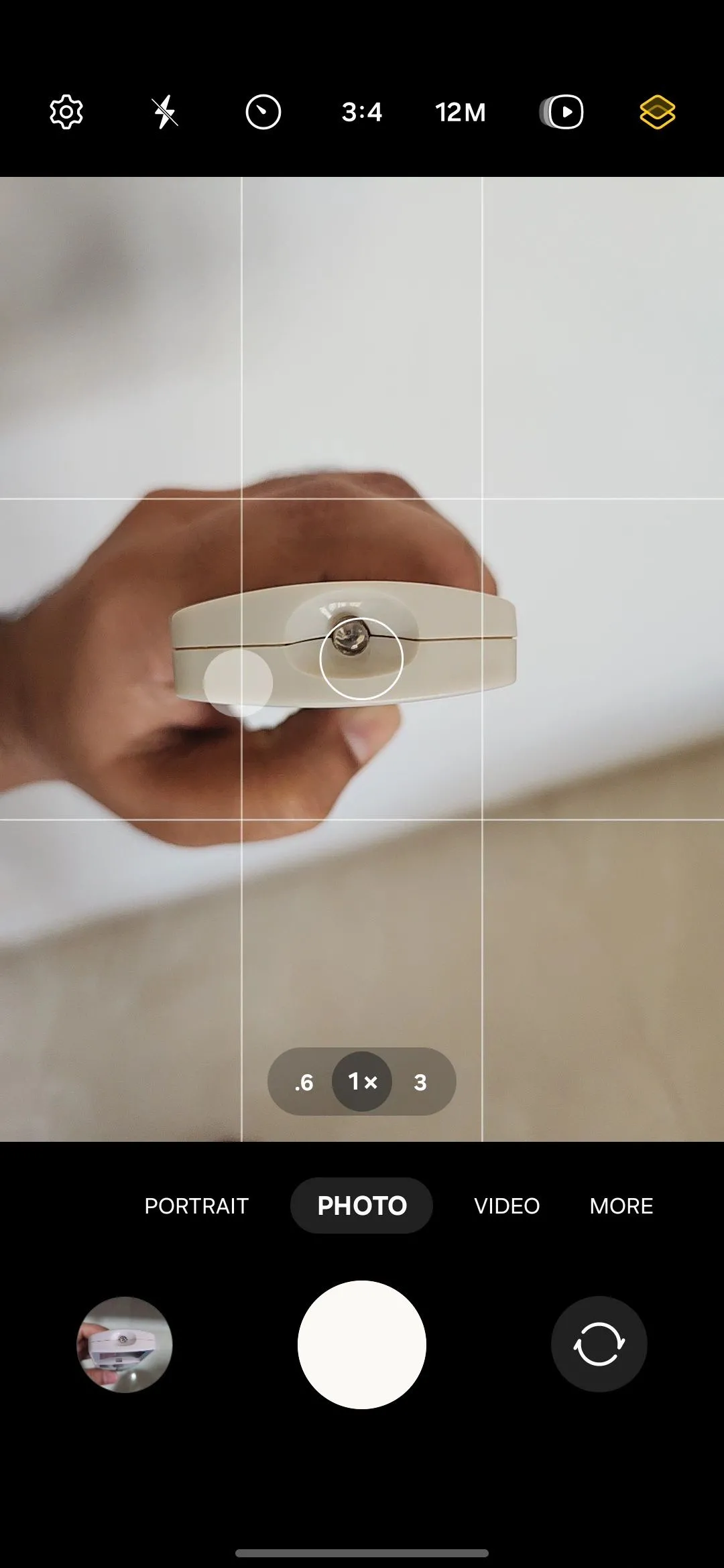 Màn hình camera điện thoại Android hiển thị đèn hồng ngoại từ điều khiển từ xa
Màn hình camera điện thoại Android hiển thị đèn hồng ngoại từ điều khiển từ xa
Để làm điều này, hãy mở ứng dụng camera của điện thoại và hướng nó vào cảm biến hồng ngoại của điều khiển từ xa. Sau đó, nhấn bất kỳ nút nào trên điều khiển. Nếu nó hoạt động, bạn sẽ thấy một ánh sáng nhấp nháy trên màn hình điện thoại. Nếu không có ánh sáng, có thể pin đã hết hoặc bản thân điều khiển bị hỏng.
7. Sử Dụng Điện Thoại Như Một Công Cụ Cân Bằng và Đo Lường
Chiếc điện thoại Android của bạn có thể trở thành một công cụ cân bằng và đo lường tiện dụng nhờ các cảm biến tích hợp như gia tốc kế và con quay hồi chuyển. Nó hoàn hảo cho các dự án DIY, cải tạo nhà cửa, hoặc thậm chí treo tranh ảnh với độ chính xác cao.
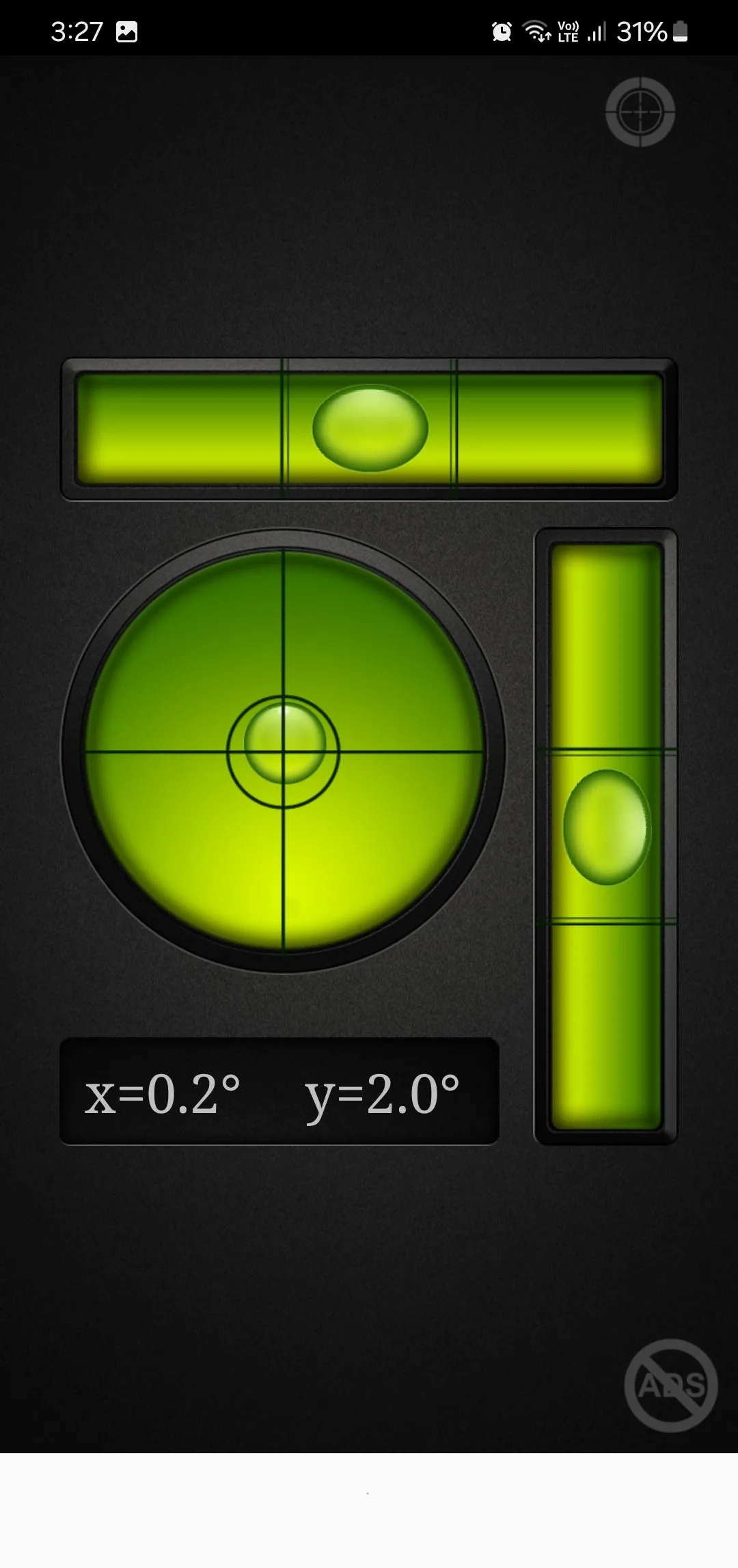 Ứng dụng Bubble Level hiển thị góc cân bằng trên điện thoại Android
Ứng dụng Bubble Level hiển thị góc cân bằng trên điện thoại Android
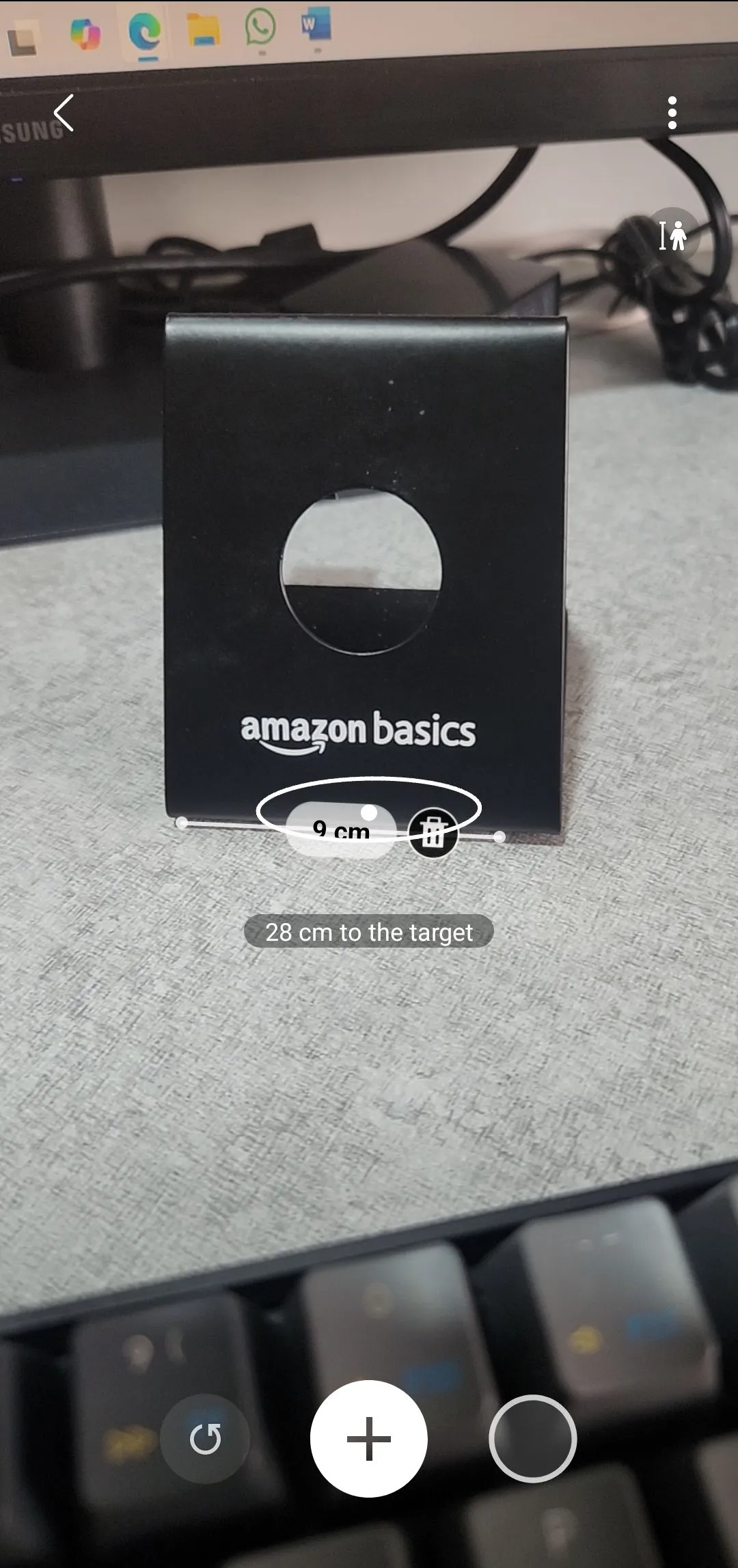 Điện thoại Android đang đo kích thước chân đế điện thoại bằng ứng dụng đo AR
Điện thoại Android đang đo kích thước chân đế điện thoại bằng ứng dụng đo AR
Tất cả những gì bạn cần làm là tải xuống một ứng dụng như AR Ruler, và bạn sẽ có thể đo chiều dài, chiều rộng, chiều cao, bán kính và nhiều hơn nữa chỉ bằng camera điện thoại của mình. Đối với các tác vụ cân bằng, các ứng dụng như Bubble Level sẽ biến điện thoại của bạn thành một thước đo cân bằng kỹ thuật số. Bạn có thể sử dụng điện thoại để kiểm tra xem một bề mặt có hoàn toàn nằm ngang hoặc thẳng đứng hay không.
Tải xuống: AR Ruler (Miễn phí, có mua trong ứng dụng)
Tải xuống: Bubble Level (Miễn phí, có mua trong ứng dụng)
8. Biến Điện Thoại Thành Webcam, Microphone, Loa hoặc Màn Hình Phụ Cho PC
Nếu bạn có một chiếc điện thoại Android cũ đang nằm không mà không biết làm gì với nó, bạn có thể tái sử dụng nó như một phần mở rộng cho PC của mình theo nhiều cách. Các ứng dụng như DroidCam, AudioRelay và Spacedesk có thể biến điện thoại Android của bạn thành một webcam, microphone, loa hoặc thậm chí là một màn hình phụ.
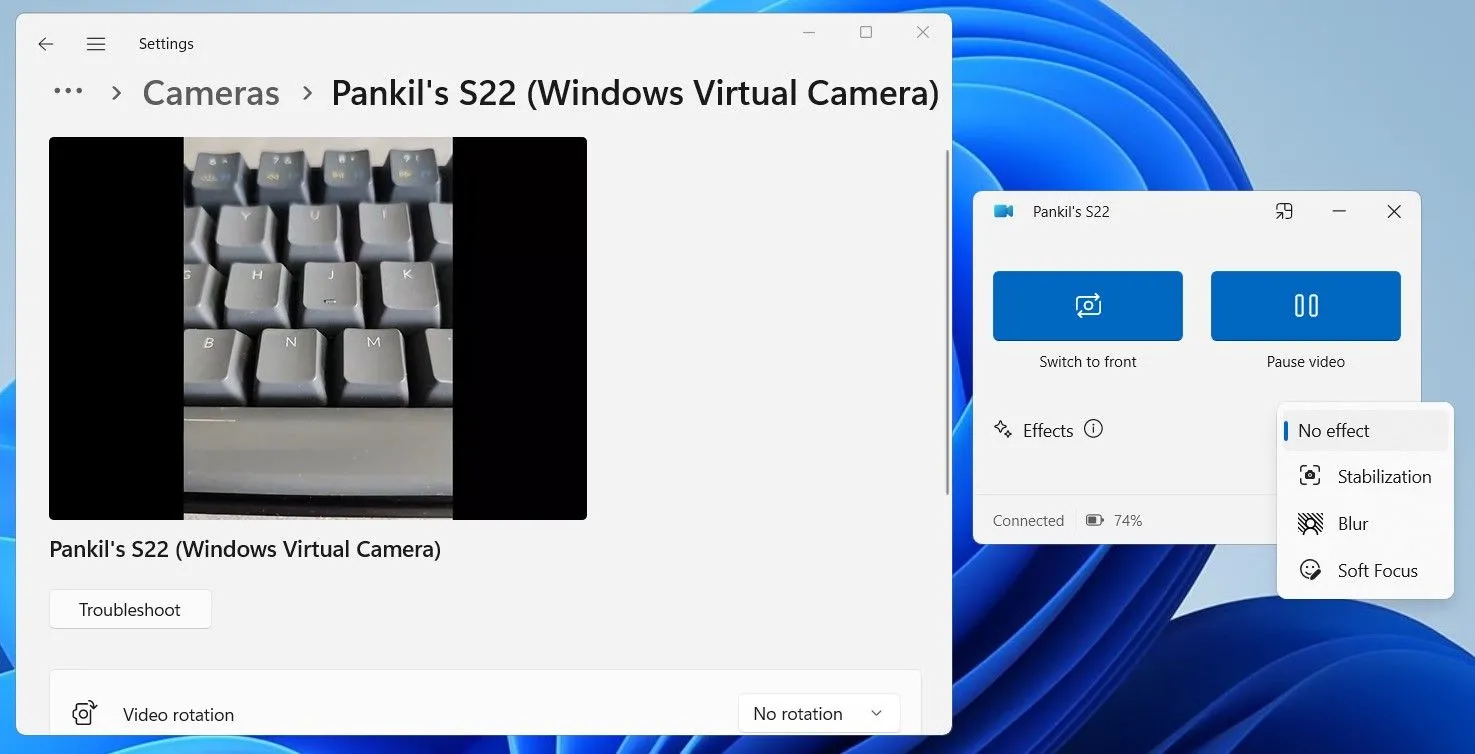 Điện thoại Android kết nối làm webcam cho Windows 11 qua ứng dụng Phone Link
Điện thoại Android kết nối làm webcam cho Windows 11 qua ứng dụng Phone Link
Tất nhiên, điều này không chỉ giới hạn ở những chiếc điện thoại cũ – bạn cũng có thể sử dụng thiết bị chính của mình. Điều này có thể hữu ích nếu bạn không hài lòng với chất lượng của webcam, microphone hoặc loa tích hợp trên PC hoặc laptop của mình.
9. Điều Khiển PC Từ Xa
Hãy tưởng tượng bạn có thể điều khiển PC Windows của mình từ xa bằng điện thoại Android. Với các ứng dụng như Chrome Remote Desktop và Microsoft Remote Desktop, điều này hoàn toàn có thể thực hiện được.
 Cài đặt ngoại tuyến Windows 11 trên laptop và điện thoại có logo Windows 11, biểu tượng điều khiển PC từ xa
Cài đặt ngoại tuyến Windows 11 trên laptop và điện thoại có logo Windows 11, biểu tượng điều khiển PC từ xa
Điều này cực kỳ hữu ích khi bạn cần truy xuất các tài liệu quan trọng hoặc kiểm tra điều gì đó khi bạn vắng nhà. Mặc dù thiết lập ban đầu có thể mất một chút thời gian, nhưng đó là quy trình chỉ cần thực hiện một lần. Sau khi cấu hình, bạn có thể kết nối liền mạch với PC của mình và sử dụng nó như thể bạn đang ngồi ngay trước mặt.
10. Biến Điện Thoại Thành Một Máy Tính
Hầu hết các điện thoại Android cao cấp đều sở hữu đủ sức mạnh để hoạt động như một máy tính hoàn chỉnh. Chẳng hạn, nếu bạn có một chiếc điện thoại Samsung Galaxy hàng đầu, bạn có thể kết nối nó với màn hình và sử dụng như một PC thông qua Samsung DeX.
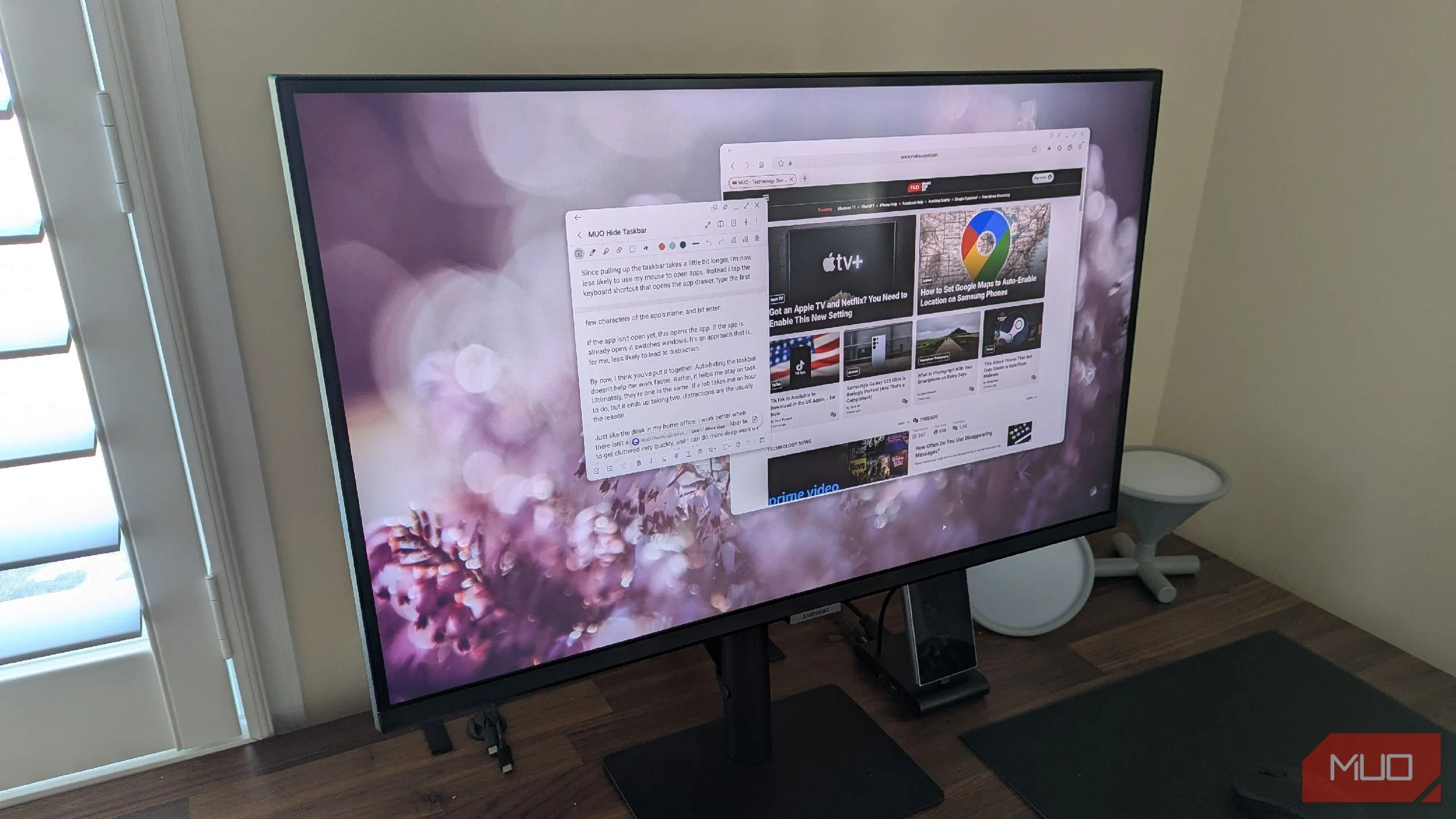 Giao diện Samsung DeX trên màn hình máy tính với thanh tác vụ được ẩn đi, biến điện thoại thành PC
Giao diện Samsung DeX trên màn hình máy tính với thanh tác vụ được ẩn đi, biến điện thoại thành PC
Tương tự, một số điện thoại Motorola và Xiaomi cũng cung cấp các tính năng tương tự cho phép bạn biến điện thoại thành một trải nghiệm giống như máy tính để bàn. Để nâng cao hơn nữa, bạn có thể ghép nối điện thoại với bàn phím và chuột Bluetooth, và bạn sẽ có một bộ máy làm việc gần như hoàn chỉnh.
Không giống như trước đây, điện thoại không chỉ hữu ích cho việc gọi điện và nhắn tin. Trong khi bạn có thể đã và đang sử dụng điện thoại để duyệt web, dùng mạng xã hội và chơi game, những trường hợp sử dụng trên đây đã làm nổi bật khả năng thực sự vượt trội của chiếc điện thoại Android.
Chiếc điện thoại Android trong tay bạn tiềm ẩn sức mạnh đáng kinh ngạc, không chỉ giới hạn ở các tác vụ thông thường. Hy vọng qua bài viết này, bạn đã khám phá thêm nhiều công dụng độc đáo, giúp chiếc smartphone trở thành một trợ thủ đa năng hơn trong cuộc sống và công việc. Hãy thử áp dụng những mẹo này và chia sẻ trải nghiệm của bạn dưới phần bình luận nhé!

